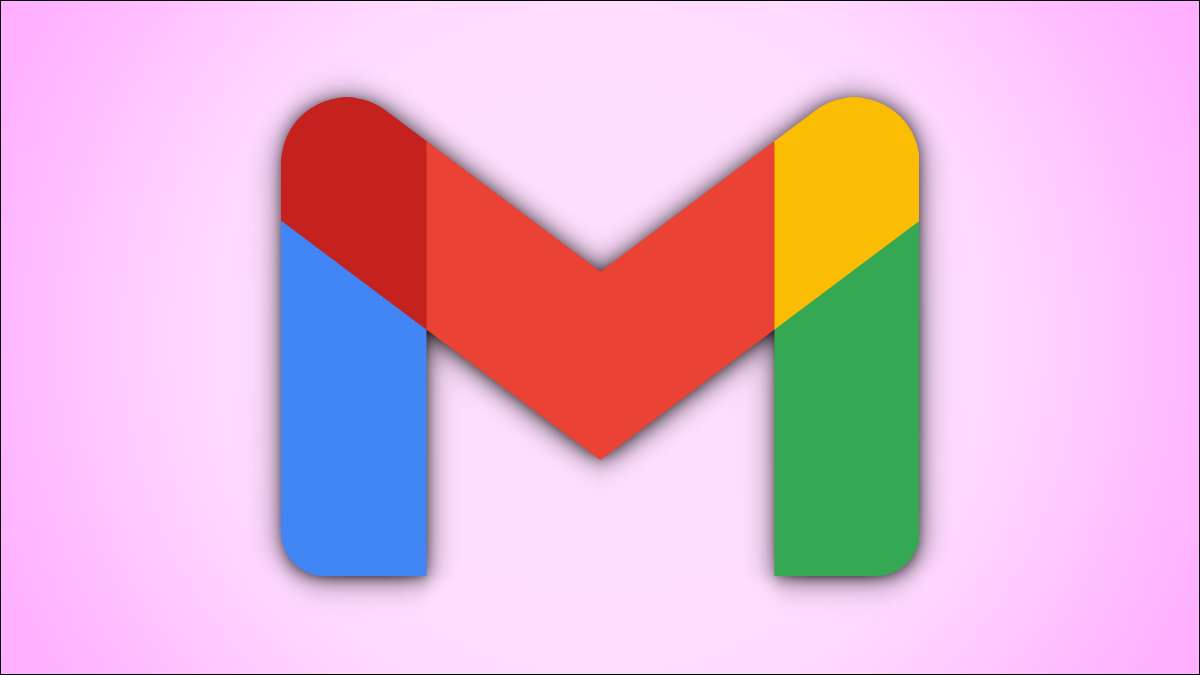
Sie können a entfernen Google Mail-Konto von Ihrem iPhone oder iPad, wenn Sie nicht mehr daran interessiert sind, es zu verwenden. Wie Sie gerade tun, hängt davon ab, wie Sie das Google Mail-Konto hinzugefügt haben
Was passiert, wenn Sie ein Google Mail-Konto entfernen?
Denken Sie daran, dass das Löschen eines Google Mail-Kontos von Ihrem iPhone nicht vom Synchronisieren von Daten auf Ihre E-Mail-, Kontakte- und Calendar-Apps. Glücklicherweise funktioniert Ihr Google-Konto weiterhin mit anderen Google-Apps wie Google Mail, Google Maps, Google Drive, YouTube und anderen Google-Apps.
Natürlich können Sie Ihr Konto auch aus der Google Mail-App entfernen, wenn Sie es auch nicht möchten. Und wenn Sie sich bei Google Mail bei Safari angemeldet haben, müssen Sie es auch dort entfernen. Wir zeigen Ihnen, wie Sie beide tun können.
VERBUNDEN: Der vollständige Anleitung zu Google Mail
So entfernen Sie Google Mail-Konto von einem iPhone und iPad
Öffnen Sie zu Beginn, öffnen Sie die App "Einstellungen" auf Ihrem iPhone und wählen Sie den Abschnitt "Kontakt" aus.
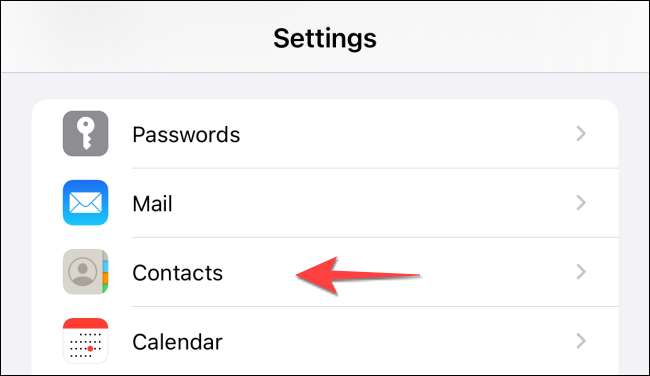
Wählen Sie "Konten".
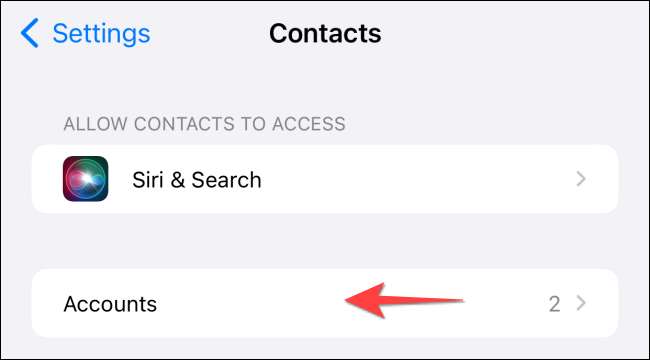
Tippen Sie auf das Google Mail-Konto, das Sie entfernen möchten.
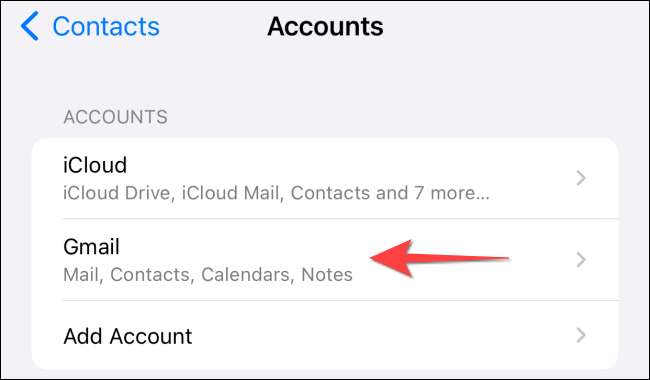
Wählen Sie dann die Schaltfläche "Konto löschen".
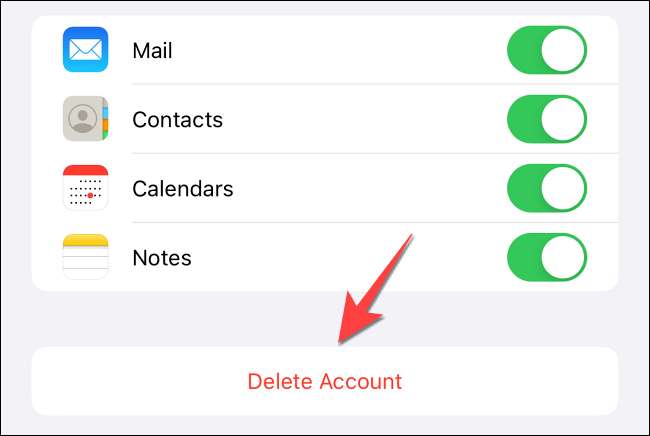
Wiederholen Sie den Vorgang, um andere Google Mail-Konten zu entfernen.
Spitze: Wenn Sie Ihren Geist später ändern, Starten Sie Ihr iPhone neu bevor Sie ein Google Mail-Konto hinzufügen.
VERBUNDEN: So erzwingen Sie Neustart jedes iPhone oder iPad
So entfernen Sie Google Mail-Konto von der Google Mail-App
Bei der Verwaltung und Wechseln zwischen mehreren Google Mail-Konten wird in der Google Mail-App mit langweiliger, Sie können die, die Sie nicht mehr möchten, entfernen.
Dafür öffnen Sie das Google Mail-App. auf Ihrem iPhone oder iPad und tippen Sie in der rechten oberen Ecke auf Ihr Profilbild.
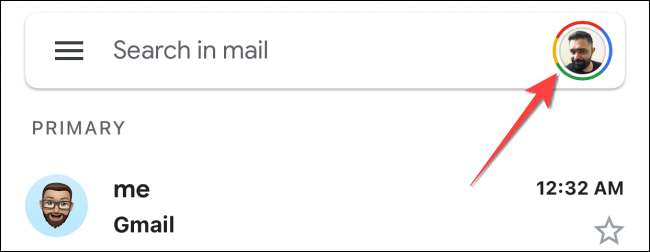
Wählen Sie "Konten für dieses Gerät verwalten".
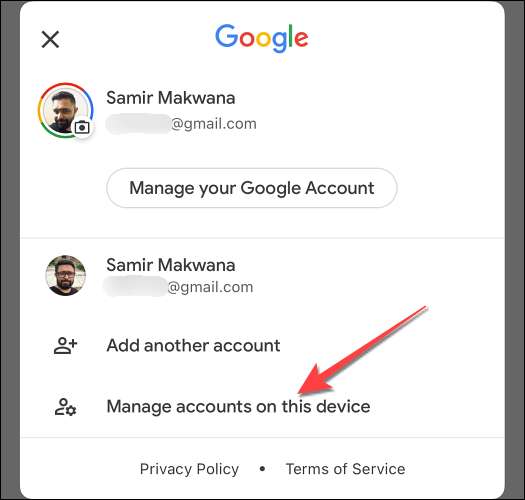
Tippen Sie auf die Schaltfläche "Von dieser Geräte entfernen" unter den Google Mail-Konten entfernen, die Sie entfernen möchten.

Klicken Sie im Popup auf die Schaltfläche "Entfernen", um zu bestätigen.
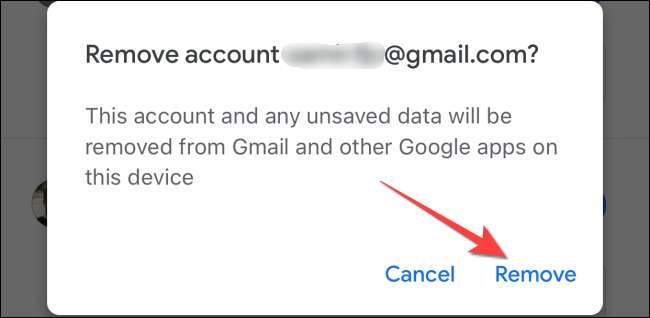
Die Google Mail-App entfernen nun alle E-Mails von diesem Google Mail-Konto und melden Sie sich davon ab. Tippen Sie in der oberen linken Ecke auf die Schaltfläche "Fertig", um zum Google Mail-Startbildschirm zurückzukehren.
VERBUNDEN: So wechseln Sie schnell zwischen Google Mail-Konten auf Android, iPhone und iPad
So entfernen Sie Google Mail-Konto von Safari
Wenn Sie Safari zum Zugriff auf Ihr Google Mail-Konto verwendet hätten, wird es weiterhin automatisch angezeigt und angemeldet, bis Sie es entfernen. Glücklicherweise können Sie das ohne tun Safari's Cache und Daten löschen .
Starten Sie den Safari-Browser und führen Sie den Kopf an
https://mail.google.com.
So öffnen Sie Google Mail auf einer Registerkarte.
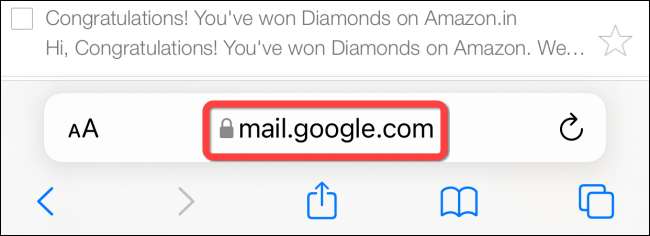
Tippen Sie in der oberen linken Ecke auf das Hamburger-Menü-Symbol.
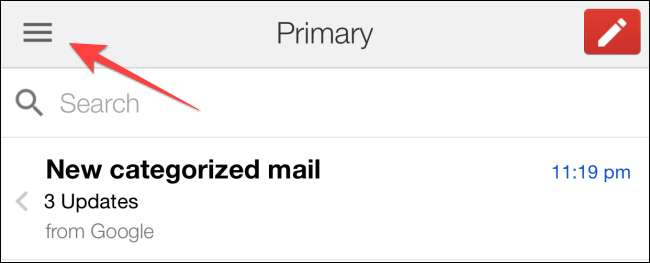
Tippen Sie nun oben auf das Google Mail-Konto an der Oberseite, um das Dropdown-Datei für das Menü "Konten" zu öffnen.
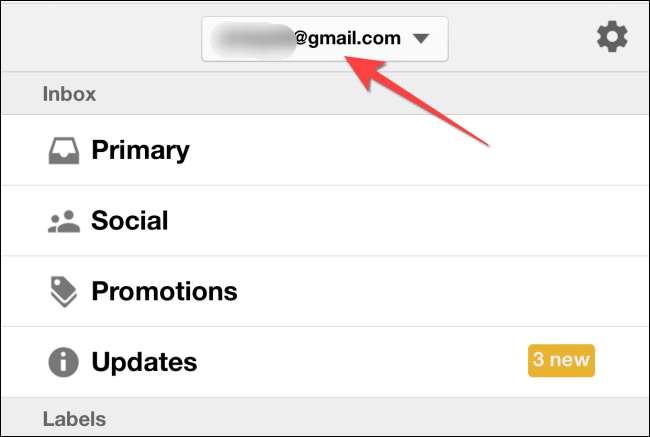
Tippen Sie dann auf "Abmelden aller Konten".
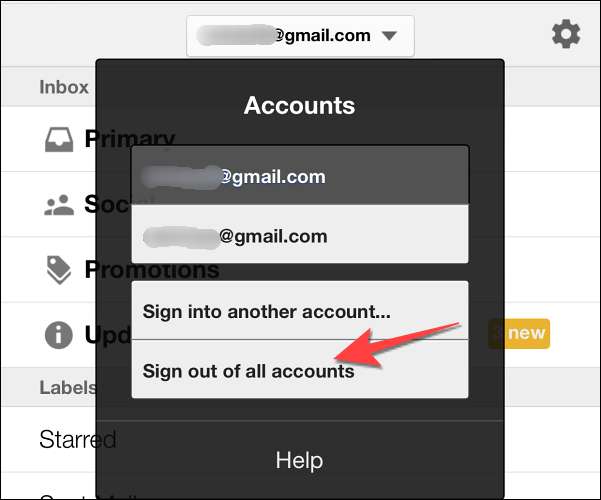
Eine andere Seite mit dem Titel "Konto auswählen" wird geöffnet. Wählen Sie die Option "Konto entfernen".
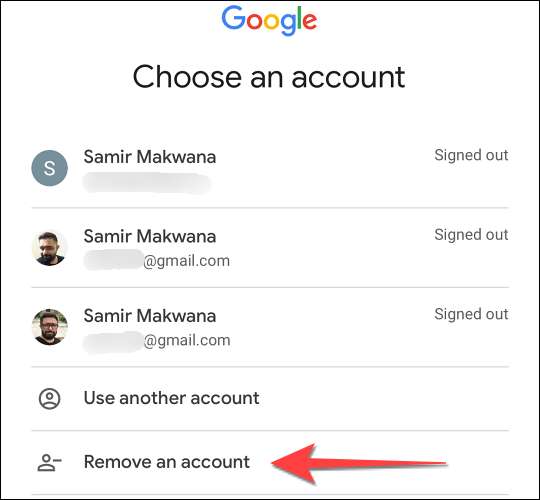
Tippen Sie auf die runde rote Taste neben dem gewünschten Google Mail-Konto.
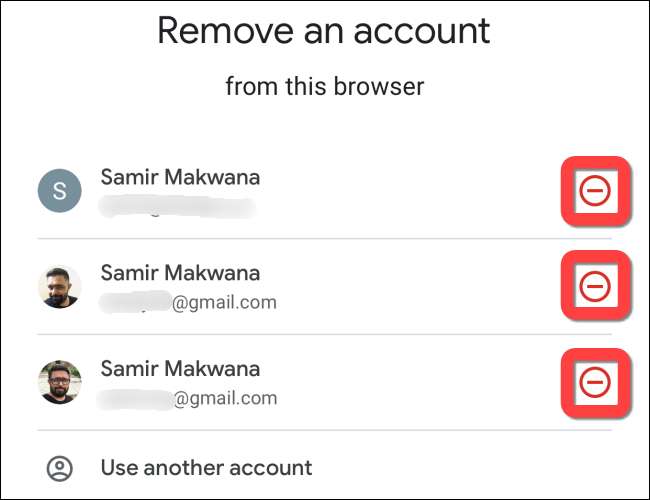
Wählen Sie die Schaltfläche "Ja, entfernen" im Popup zur Bestätigung.
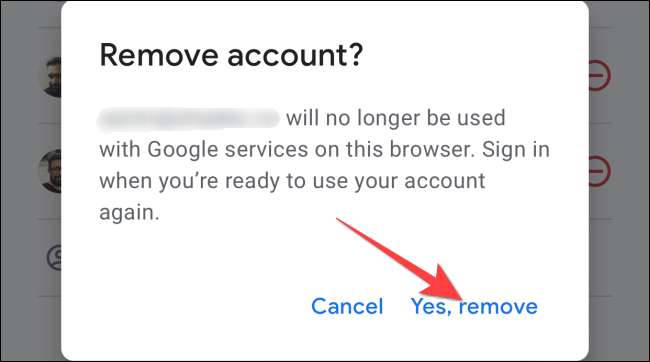
Das ist es! Wenn Sie Ihr iPhone verlieren oder verlegen, können Sie Melden Sie sich aus einem Google Mail-Konto aus der Ferne und Sichern Sie Ihre Google Mail-Daten mit Zwei-Faktor-Authentifizierung um es aus den neugierigen Augen zu retten.
VERBUNDEN: So sichern Sie sich Ihr Google Mail und Ihr Google-Konto






